Hinzufügung des Textes
 Nun kann man den Texteffekt im Zeitachsen-/Storyboardbereich unterbringen. Zuerst betätigen Sie den zentralen Button Text. Danach ziehen Sie den Text mit der Maus vom Datei- und Effektbereich und legen Sie ihn im Zeitachsen-/Storyboardbereich ab:
Nun kann man den Texteffekt im Zeitachsen-/Storyboardbereich unterbringen. Zuerst betätigen Sie den zentralen Button Text. Danach ziehen Sie den Text mit der Maus vom Datei- und Effektbereich und legen Sie ihn im Zeitachsen-/Storyboardbereich ab:
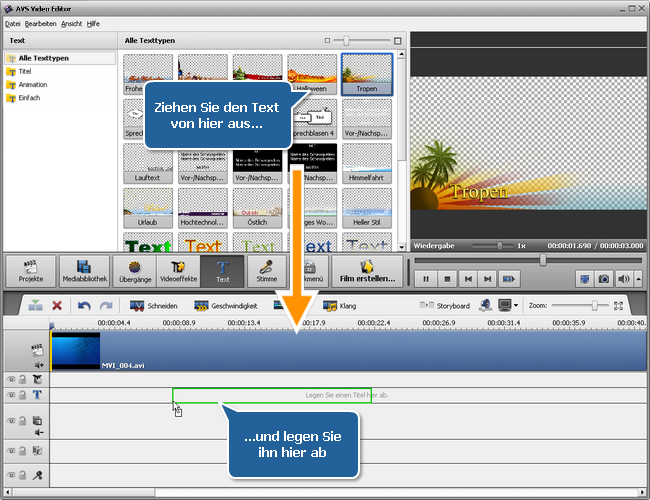
Alternativ kann man auf den gewünschten Texteffekt mit der rechten Maustaste klicken und die Option Text hinzufügen oder ersetzen im Expressmenü wählen. Der gewählte Texteffekt wird auf der Zeitachse untergebracht.
Wenn man Vor- oder Nachspann in den Film hinzufügen will, kann man den Texteffekt direkt aufs Hauptvideo ziehen und dort ablegen. Dadurch wird die schwarze Hintergrundfarbe automatisch in die Videodatei hinzugefügt und auf die Effektdauer angepasst. Um die Hintergrundfarbe zu ändern, klicken Sie auf den Button Farbe ändern auf der Zeitachsenleiste.

Die Dauer des hinzugefügten Textes kann geändert werden, indem man die Zeitachse benutzt oder den Button Dauer auf der Zeitachsenleiste betätigt.
Änderung der Textdauer
Um die Dauer auf der Zeitachse zu ändern, bringen Sie da den Texteffekt unter (er wird in die Gruppe Text eingeschlossen) und klicken Sie auf die linke oder rechte Grenze mit der linken Maustaste. Danach, ohne die Maustaste loszulassen, ziehen Sie sie in die gewünschte Richtung: nach links oder rechts, um die Dauer des Textes im Film zu wechseln:

Oder man kann auf den Effekt Text auf der Zeitachse klicken und den Button Dauer auf der Zeitachsenleiste betätigen. Das folgende Fenster wird geöffnet:
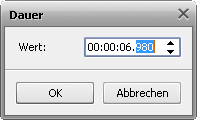
Geben Sie einen Wert für die Dauer per Tastatur ein (Stunden:Minuten:Sekunden.Hundertstelsekunden) oder benutzen Sie die Pfeile, um die Dauer mit der Maus zu ändern.
Änderung der Textposition
Um die Position des Texteffekts im Film zu ändern, bewegen Sie den Mauszeiger dorthin (er wird zu einer Hand):

Der Mauszeiger auf dem Effekt Text
Klicken Sie mit der linken Maustaste darauf und, ohne die Maustaste freizulassen, ziehen Sie ihn nach links bzw. rechts:

Der Effekt Text, gezogen zu einer anderen Stelle im Film